您是否遇到过这样的情况:正想拍照、下载应用程序或更新系统时,iPhone 却显示“iPhone 可用空间为 0 字节”,导致您无法执行任何操作?这是一个非常令人沮丧的问题,可能会影响 iPhone 的运行和功能,甚至导致数据丢失或损坏。您的 iPhone 显示“可用空间为 0 字节”是什么意思?有什么方法可以解决这个问题吗?本文将解答这些问题,并向您展示如何恢复 iPhone 的存储空间。
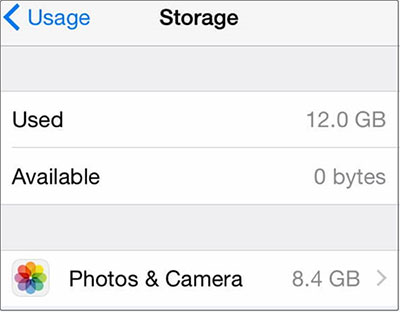
如果您的 iPhone 显示“0 字节可用”,则表示您的手机存储空间已满,没有空间存储新数据或应用。您的 iPhone 将无法执行任何操作,包括拍照、下载应用、更新系统、共享数据等等。您的 iPhone 可能会变得非常慢,并出现卡顿、死机或重启等问题。此外,您的 iPhone 上的信息也有可能丢失或损坏。
您的 iPhone 显示可用字节数为 0 可能有以下几个原因:
1.文件存储过多
随着时间的推移,您的 iPhone 可能会存储大量图片、视频、应用程序和其他媒体文件。您可以删除不必要的文件以腾出空间。
2.病毒或恶意软件
尽管病毒和恶意软件在 iPhone 上很少见,但它们可能会导致存储问题,例如存储可用性不正确。
3. 系统崩溃或故障
iPhone系统可能会崩溃或出现故障,显示“iPhone存储空间已满”,但手机上却没有任何内容。系统不稳定可能是由于软件更新、病毒攻击或其他因素造成的。
4.同步文件
与其他设备或云服务同步的文件会占用 iPhone 的空间。这些文件可能包含照片、音乐、文件等。
当您遇到 iPhone 上可用字节为 0 的情况时,您可以尝试以下解决方案来恢复 iPhone 的正常功能。
这是最简单、最有效的方法。您可以通过删除不必要的文件来释放 iPhone 空间,从而解决 0 字节可用空间的问题。定期清理未使用的数据有助于保持设备的最佳性能。请按照以下步骤操作:
步骤1.要打开“设置”,请点击应用程序图标,选择“通用”,然后单击“iPhone存储”。
第 2 步。在这里,您可以查看 iPhone 上各种文件的大小和占用的空间,以及优化建议。
步骤3.根据您的需要,您可以删除不常用的应用程序、照片、视频、音乐、消息等。或者,使用“卸载未使用的应用程序”和“优化照片”等功能来节省空间。

强制重启可以清除 iPhone 的内存,而不会删除数据,从而可能解决一些可能导致存储数据显示不正确的小软件故障。具体步骤如下:
对于 iPhone 8 及更高版本:
对于iPhone 7和7 Plus:
对于 iPhone 6s 及更早型号:

如前所述,iPhone 上可用的 0 字节错误可能是由病毒攻击引起的。因此,您可以运行一些可靠的防病毒软件来扫描您的 iPhone,检测并删除任何潜在的恶意软件。
如果上述方法无效,您可能需要采取更彻底的措施,即将 iPhone 恢复出厂设置。此操作将清除 iPhone 上的所有数据和设置,将其恢复到初始状态。因此,在执行此操作之前,务必备份 iPhone 数据,以防万一。您可以使用iPhone 备份软件或使用 iTunes/iCloud 备份 iPhone。恢复出厂设置的步骤如下:
步骤1.打开“设置”,点击“通用”,然后选择“重置”。
第 2 步。点击“抹掉所有内容和设置”,输入您的密码并确认。
步骤3.等待您的iPhone完成恢复过程,然后按照屏幕上的提示重新设置您的iPhone。

在解决 iPhone 显示可用字节数为 0 的问题时,你发现自己误删了一些文件;该怎么办?还能找回它们吗?当然可以。你可以使用一些数据恢复工具来恢复它们,而Coolmuster iPhone Data Recovery无疑是最好的 iPhone 数据恢复软件之一。使用此工具,你可以直接从 iPhone 或 iTunes/iCloud 备份中恢复 iPhone 数据,提供便捷高效的解决方案。
主要特点:
下载Coolmuster iPhone Data Recovery来尝试一下。
01在电脑上下载并安装该软件,然后运行它。将iPhone连接到电脑,然后选择“从iOS设备恢复”模式。点击移动设备上的“信任”选项进行识别。

02连接成功后,您将看到以下界面。请在界面上选择所需的数据类型,然后点击“开始扫描”即可。

03程序扫描所选数据类型后,您可以在界面上预览详细文件。从左侧面板中选择一个类别,然后在右侧选择具体项目。选择要恢复的数据后,点击“恢复到电脑”图标,即可将 iPhone 中已删除的数据恢复到电脑,并将现有文件传输到电脑。

01下载并运行Coolmuster iPhone Data Recovery ,然后选择左侧的“从 iTunes 备份文件中恢复”选项。它将检查您计算机上的默认 iTunes 备份目录。从界面显示的列表中选择一个备份文件,然后单击“开始扫描”按钮。

02勾选要恢复的数据类型,然后点击右下角的“开始扫描”图标。接下来,您可以在电脑上预览iTunes备份文件。

03导航到一个类别,然后从右侧选择特定的已删除和现有文件。单击“恢复到计算机”图标以启动从 iTunes 备份恢复文件,完成此过程。

01启动软件并进入“从 iCloud 备份文件恢复”模式。按照提示登录您的 iCloud 帐户。如果系统提示进行双重身份验证,请输入iOS设备上收到的验证码,然后单击“验证”继续。

02选择要恢复的文件类型,然后单击“下一步”图标开始快速扫描。这样,您就可以从 iCloud 备份文件中预览更多详细信息。

03选择要恢复的文件,然后单击“恢复到计算机”按钮将文件保存到您的计算机上。

收到“iPhone 上可用字节数为 0”的消息可能会很烦人,但并非无法修复。如果您找出问题所在并尝试不同的方法,就可以恢复 iPhone 上的一些存储空间,并享受更流畅的用户体验。如果您想恢复 iPhone 上的信息, Coolmuster iPhone Data Recovery是最佳选择。
如果您有任何问题或想法,请随时在下面留言。
相关文章:
4 种方法教你如何从 iPhone 删除音乐(但不能从 iTunes 删除)





